移动影音转换专家是一款十分不错的音视频文件处理软件,它可以帮助用户们对视音频进行合并,剪切,格式转换等操作,十分的方便,所以喜欢的话,就来下载试试吧!
软件介绍
移动影音转换专家非常适合电脑普通用户使用,轻松转换电影视频和音乐文件。移动影音转换专家支持几十种多媒体格式,并且对每种格式都有对应转换设置,另外还提供自动化功能和错误自动识别系统,电脑新手只要按照界面选项一步一步操作就能顺利的转换音视频文件。
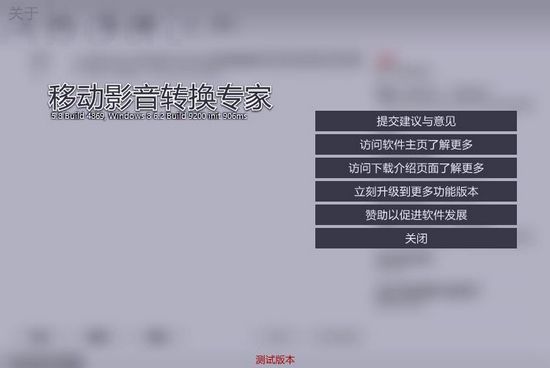
软件特色
1.齐全功能,视频、音频、图片、字幕全格式批量转换,及关联格式互转,覆盖全多媒体,功能全而不杂。
2.字幕控制,目前已经支持在批量转换时自动控制处理多达十六种字幕文件格式的样式,无须任何人工干预或事先编辑。
3.增加水印,支持在批量转换时自动处理文字水印、图片水印、图片广告插入、视频广告插入、滚动条幅、水印区域去除功能任意叠加。
4.切割合并,支持快速容器切割合并、转换切割合并、格式转换,是一款拥有最多功能的视频转换、处理软件。
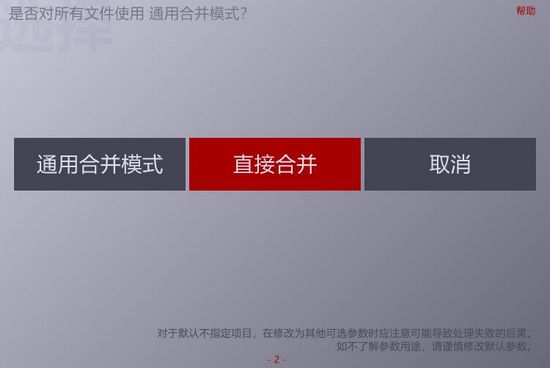
5.段落重组,通过强大的切割与自动合并功能,轻松实现对某个或某些视频中的段落进行任意重组,制作版更支持任意时间段重组。
6.可视编辑,可视时间点选取、可视画面编辑切割工具方便易用,同时支持所有设置手工输入,适合任何新手或熟练制作者。
7.多轨支持,支持对包含多个数据流的视频、音频文件自动处理,无须人工干涉或分别手工处理每一个数据流。
8.高度自动,功能高度自动化的设计,省时省力省心。
怎么用
1.打开软件之后,点击【添加】,然后选择自己想要导入的方式
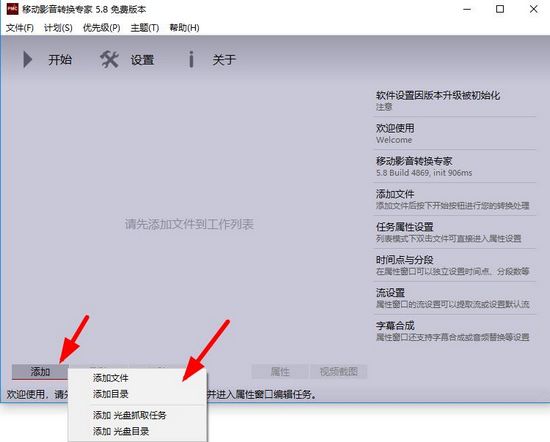
2.接着点击【开始】
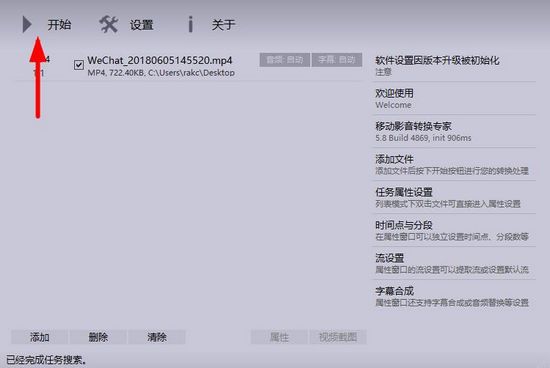
3.根据自己的需求,在下图的表格中选择对应的属性
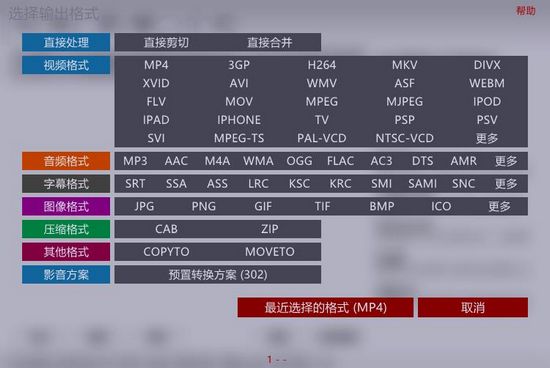
4.当然你也可以直接快速设置需求

5.最后选择输出格式
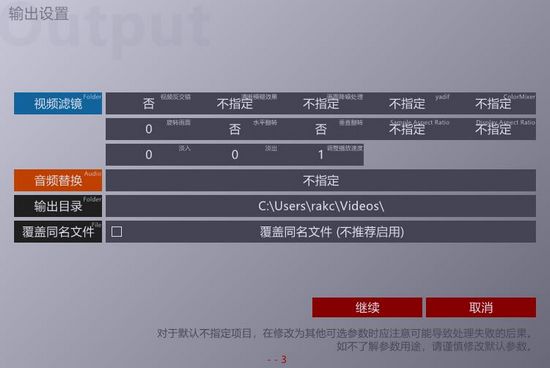
6.等待系统根据设定进行处理即可
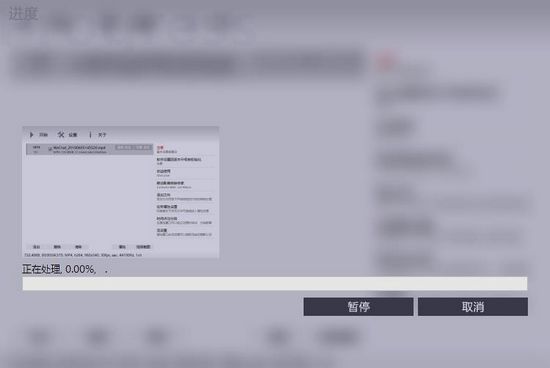
画质不变压缩视频
1.首先我们需要在快速设置里,对视频质量进行选择,因为分辨率越大,画质越清晰,所以这里我们需要将分辨率设置为最大,确保在压缩后受到的影响最小,接着右侧的视频质量也选择【质量优先】
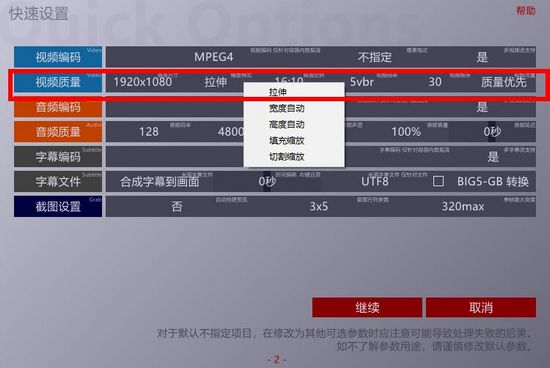
2.等视频处理完毕之后,我们选择【打开输出目录】

3.找到自己刚才处理好的视频文件

4.将其重新导入软件中,进行压缩处理

5.压缩的时候选择zip压缩
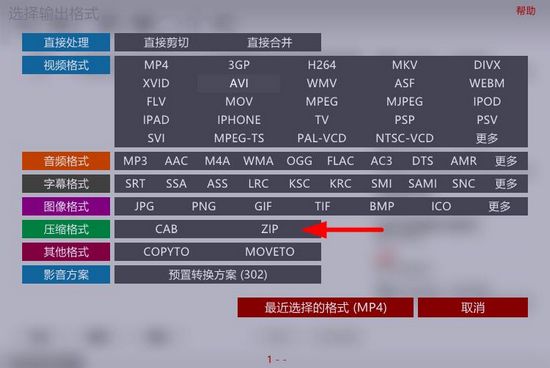
6.接着压缩等级选择最高的21级,因为等级越高压缩质量越好
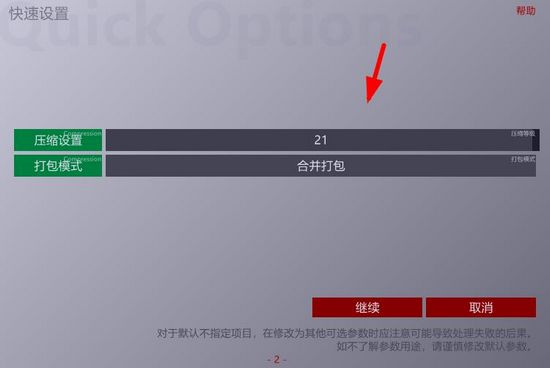
7.这样你压缩出来的视频文件,画质影响是最小的,因此也勉强达到画质不变压缩视频的目的
添加字幕
1.点击【文件】,找到【字幕编辑】
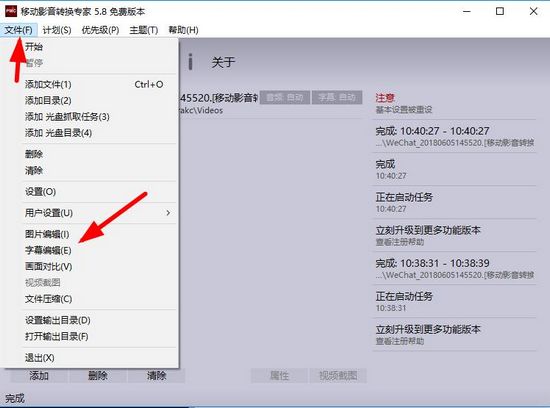
2.然后根据要求,将视频文件和字幕文件拖入对应的单元,再通过时间偏移和帧率调整对视频文件和字幕文件进行校准,保存即可
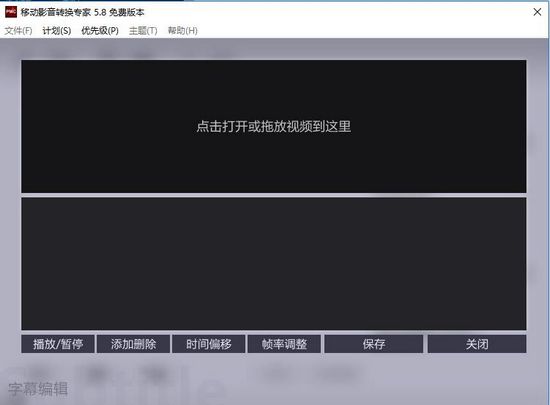
更新日志
b04869 修订: 将音频替换设置转移到输出设置向导页面。
b04868 修正: 选择非 H264 输出格式(而视频编码是 H264)时无法进行 H264 设置。
b04867 修正: 将图片制作为视频时的尚未支持错误提示。
b04866 增加: 通用合并模式 支持无音频格式合并。
b04865 升级: 通用合并模式 改进对 M2TS 格式的支持。
b04864 升级: 通用合并模式 改进对 TS/MPEGTS 格式的支持。
b04863 增加: 在快速设置增加音频替换选项。
b04862 修正: 输出字幕格式时错误提供字幕流设置。
b04861 修正: 缺省默认字体设置导致的绘制问题。
b04860 修正: 字幕样式控制失效。

视频剪辑软件是一款十分好用的软件,它可以帮助用户们对视频进行剪辑合成,特别是对于视频剪辑师而言,这是日常工作不可或缺的工具,所以这里小编就整理一些十分不错的视频剪辑工具,有需求的可以来下载试试。














































网友评论